
7-Data Recovery Suite er en etablert datagjenopprettingsprogramvare som har eksistert på internett i lang tid. Selv om det har gjort mange brukere fornøyde gjennom årene, har det rett og slett blitt etterlatt.
Vår evaluering av 7-Data Recovery Suite avdekket et respektabelt, men gammeldags gjenopprettingsverktøy med et utdatert grensesnitt og mangel på moderne gjenopprettingsevner og funksjoner.
Så hvis du leter etter alternativer, har vi forberedt fem velkjente og pålitelige datagjenopprettingsapper (inkludert gratisalternativer!) som gjør det bedre. Les videre!
Innholdsfortegnelse
Topp 5 alternativer for 7-Data Recovery Suite
I denne seksjonen presenterer vi 5 datagjenopprettingsverktøy som vi mener er bedre alternativer til 7-Data Recovery Software. Vi har oppsummert hver app og samlet deres nøkkelfunksjoner, og vi har også vurdert deres fordeler og ulemper som direkte sammenligningspunkter mot hjemmelaget (7-Data).
#1: Disk Drill (Windows, macOS, iOS, Android)
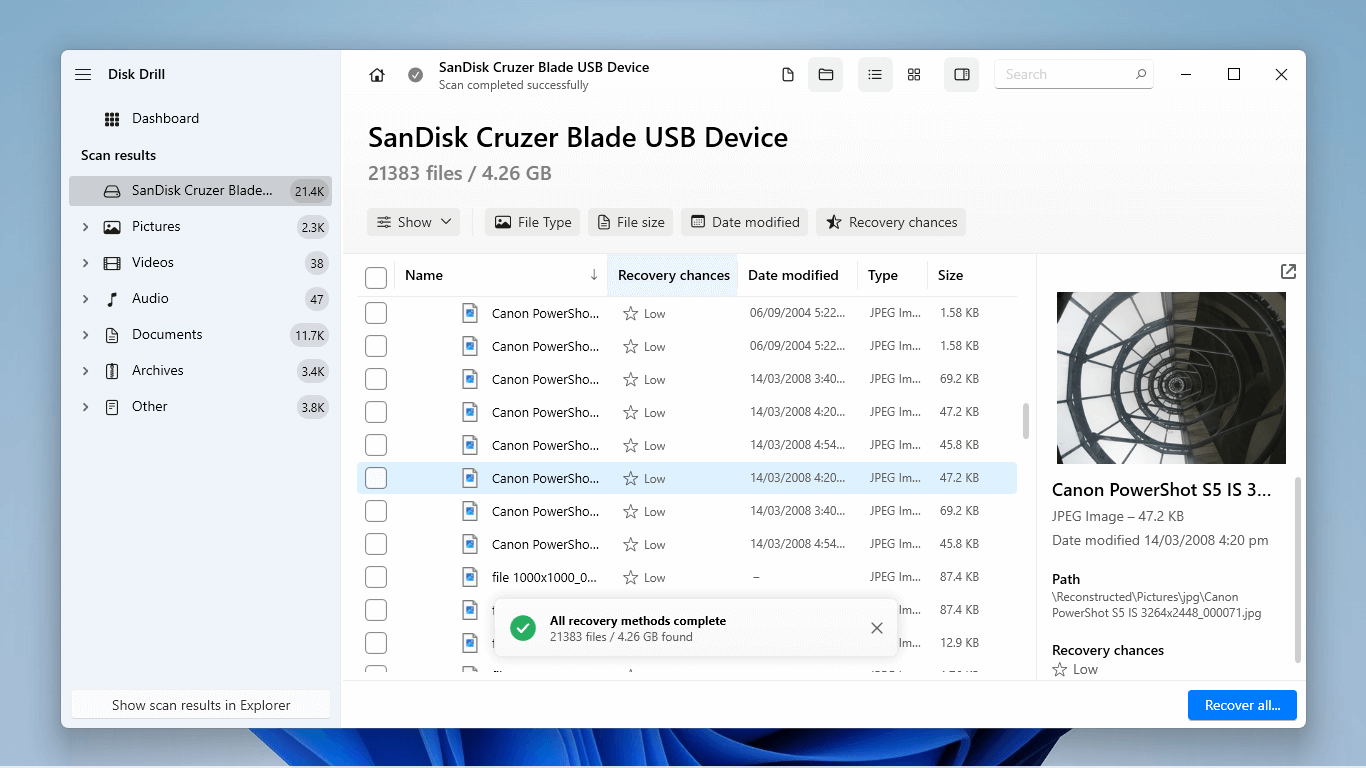
Disk Drill er et av de mest populære verktøyene for datagjenoppretting på nettet. Denne appen er kjent for sine kraftige gjenopprettingsfunksjoner samt sitt brukervennlige grensesnitt.
Disk Drill presterer konsekvent godt på alle standard filsystemformater (ExFAT, FAT32, NTFS, HFS+, APFS) og det har en av de mest imponerende signaturskannerne på denne listen. Det har ingen problemer med å gjenopprette dokumenter, bilder, videoer, musikk – til og med proprietære RAW-filer, som .cr2/.cr3/.crw, .nef/.nrw, osv.
Disk Drill har også den beste opplevelsen blant alle appene på denne listen, fra kildevalg til filnavigering. Du trenger ikke en veiledning på noe tidspunkt i prosessen for å vite hva du skal gjøre.
Totalt sett anbefaler vi Disk Drill over 7-Data Recovery Suite for alle scenarioer – det kan til og med tjene som et alternativ til 7-Data Recovery for Android. Det er rett og slett det bedre verktøyet totalt sett. Det koster $89 for en livstidslisens, men dekker Windows, Mac, iOS og Android gjenoppretting alt på en gang.
Hovedfunksjoner:
- Brukervennlig GUI for nybegynnere – Disk Drill har en av de beste grensesnittene blant konkurrentene. Det er enkelt, raskt, og lett for nybegynnere å sette seg inn i med en gang.
- Avansert multisøk – Disk Drill kjører sin filsystem-skanner og signatur-skanner samtidig, noe som øker sjansen for vellykket gjenoppretting på første forsøk (noe som er avgjørende).
- Bye-til-byte-sikkerhetskopi – Lag en bildebackup av disken din som Disk Drill kan bruke som gjenopprettingsmål senere. Dette er nyttig for å bevare dataene til en sviktende disk for gjenoppretting.
- BitLocker-støtte – Lås opp disken din fra Disk Drill-appen slik at du kan skanne den umiddelbart uten å måtte utføre manuell dekryptering.
- Flerplattformlisens – En lisens låser opp gjenoppretting for flere plattformer – inkludert mobil (iOS, Android).
Pros
- Overlegen grensesnittdesign og bedre brukeropplevelse
- Gjenkjenner flere filsignaturer på tvers av alle filtyper
- Tilbyr bedre filblaverktøy
- Gir flere funksjoner for en rimelig pris
- Disk Drill’s forhåndsvisningsverktøy er et av de beste på markedet – det kan til og med spille av hele videoer
- Disk Drills lisens er dyrere i utgangspunktet (men den gir mer verdi)
- 7-Data Recovery Suite lar deg gjenopprette 1 GB data gratis, mens Disk Drill kun tilbyr 500 MB gratis gjenoppretting
#2: R-Studio (Windows, macOS)
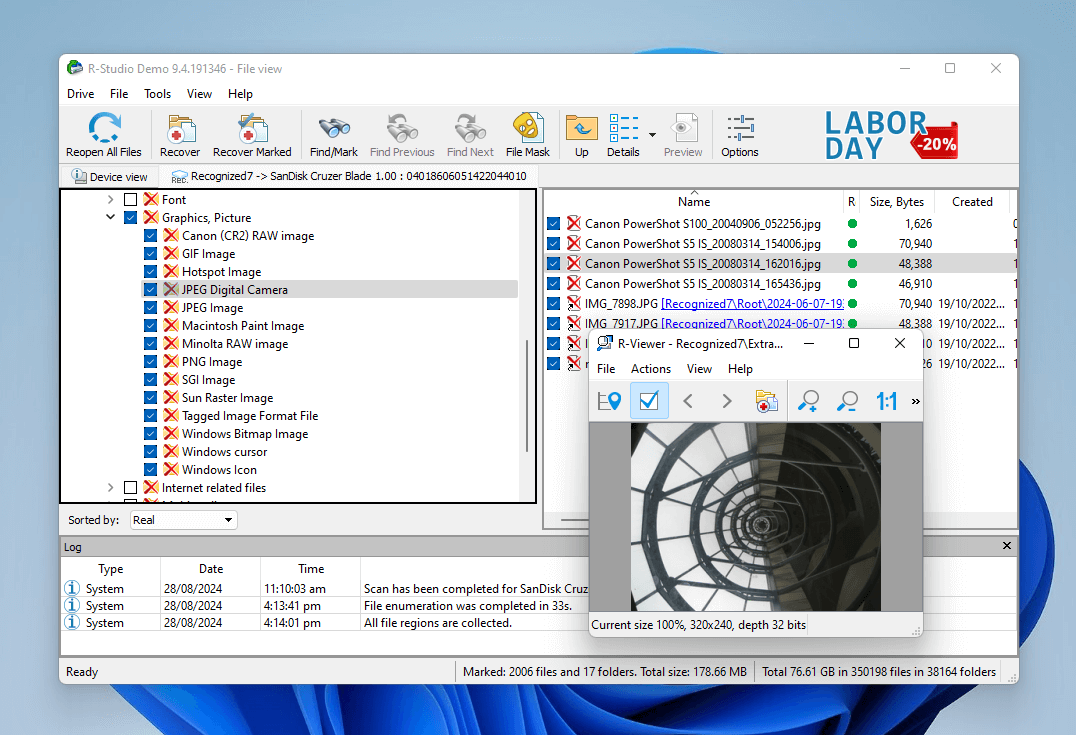
R-Studio er også et svært populært datarekonstruksjonsverktøy, bedre kjent som et teknikerverktøy heller enn en brukervennlig programvare for nybegynnere.
R-Studio er i stand til å gjenopprette data fra alle vanlige filsystemformater, inkludert ExFAT, FAT32, NTFS, HFS+, APFS, og til og med ext2/3/4. Det støtter et respektabelt antall filsignaturer og kan til og med lære nye signaturer hvis du har et fungerende eksempel.
Det som skiller denne appen er omfanget av dens evner. Den har et avansert RAID-verktøy, hex-editor, rettsmedisinsk modus, og en lang lang liste med andre funksjoner som du sjelden vil finne i andre gjenopprettingsverktøy.
Vi anbefaler R-Studio over 7-Data Recovery Suite for brukere som trenger mer gjenopprettingseffekt i bytte mot en liten læringskurve. R-Studio koster $49,99 på Windows og $79,99 på Mac, men du kan gjenopprette filer gratis hvis de er 256 KB eller mindre.
Hovedfunksjoner:
- Avansert multisøk – R-Studio bruker flere skannere (filsystemskanner og signaturskanner) samtidig for å forbedre gjenopprettingssuksessen.
- Skann parametere – Sett opp skanningen etter dine behov og rediger parametere som skanneområder, valgte filsystemer, kjente filtyper, etc.
- Tilpassede fils signaturer – Du kan “lære” R-Studio fils signaturer den ikke kjenner, slik at alle filtyper kan gjenopprettes.
- Hex-redigerer – R-Studio kan redigere en fils hex kode, noe som gjør det mulig å reparere enkle skader.
- Avansert RAID-støtte – R-Studio tilbyr en av de beste RAID verktøykassene på markedet; den kan gjenopprette start RAID-nivåer opp til RAID 10, samt spesialiserte konfigurasjoner som RAID 5E, 5EE og 6E.
- BitLocker-støtte – Dekrypter disken din direkte fra R-Studio og kom i gang med gjenopprettingen umiddelbart.
Pros
- Langt flere funksjoner for nesten samme pris som 7-Data Recovery Suite
- R-Studio har suverene gjenopprettingsevner – slik at det kan løse et bredere utvalg av tapsscenarioer (inkludert de med større kompleksitet)
- R-Studio kan lære tilpassede filsignaturer, noe som gjør 7-Data Recovery Suites signaturdatabase overflødig
- 7-Data Recovery Suite er enklere å bruke enn R-Studio, spesielt for nybegynnere
- R-Studio lar deg bare gjenopprette filer som er 256 KB og mindre gratis (sammenlignet med 7-Data Recovery Suites 1 GB)
- R-Studios forhåndsvisning støtter bare begrensede filtyper
#3: PhotoRec (Windows, macOS)
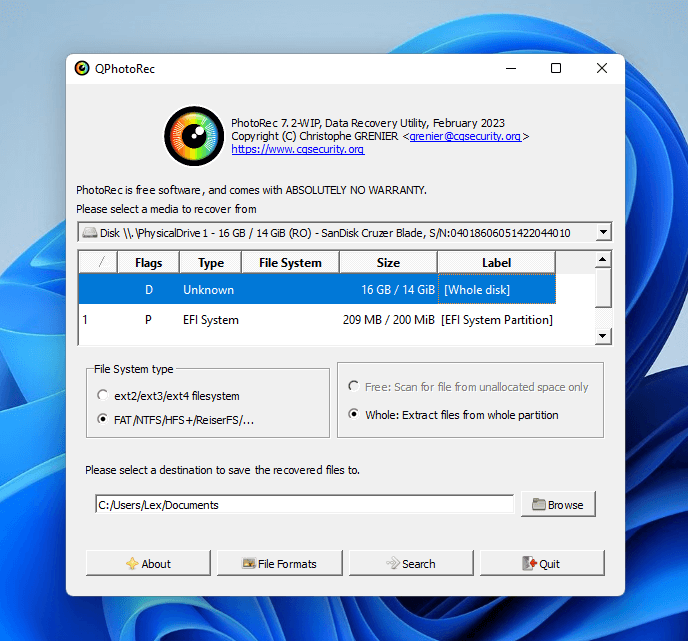
PhotoRec er et velrespektabelt åpen kildekode-prosjekt som tilbyr en imponerende filsøkerskanner til prisen av $0.
Den kan skanne ExFAT, FAT32, NTFS, HFS+ og ext2/3/4 filsystemformater for et rimelig utvalg av de vanligste filsignaturene som brukes på Windows-PCer – det inkluderer bilder, videoer, lydfiler, dokumenter og til og med proprietære utvidelser.
PhotoRecs opprinnelige grensesnitt ligner på Kommandoprompt. Brukere har imidlertid også tilgang til QPhotoRec.exe, som er en alternativ versjon med en enkel GUI som automatisk lastes ned sammen med det opprinnelige programmet.
Vi anbefaler PhotoRec over 7-Data Recovery Suite for brukere med et budsjett, så lenge du ikke har noe imot å miste de originale filnavnene og mappestrukturene.
Hovedfunksjoner:
- Kraftig signaturskanner – PhotoRec er utmerket til å gjenopprette filer ved å se etter filoverskrifter (signaturer), selv om stasjonens filsystem er alvorlig ødelagt eller mangler partisjoner. Den har også en omfattende filsignaturdatabase.
- Bærbar gjenoppretting – Installasjon er ikke nødvendig; du kan lagre PhotoRec på en USB-flashdrive og bruke den på hvilken som helst enhet.
Pros
- PhotoRec er helt gratis (og åpen kildekode)
- Den har en massiv database for filsignaturer; de fleste vanlige filsignaturer bør være støttet
- PhotoRec har ingen filsystemskanner, så det kan ikke gjenopprette originale filnavn og mappestrukturer
- Ingen filleserveringsverktøy i det hele tatt (og ingen forhåndsvisningsfunksjoner)
- Ingen ekstra funksjoner
- Mangler kundestøtte
#4: DMDE (Windows)
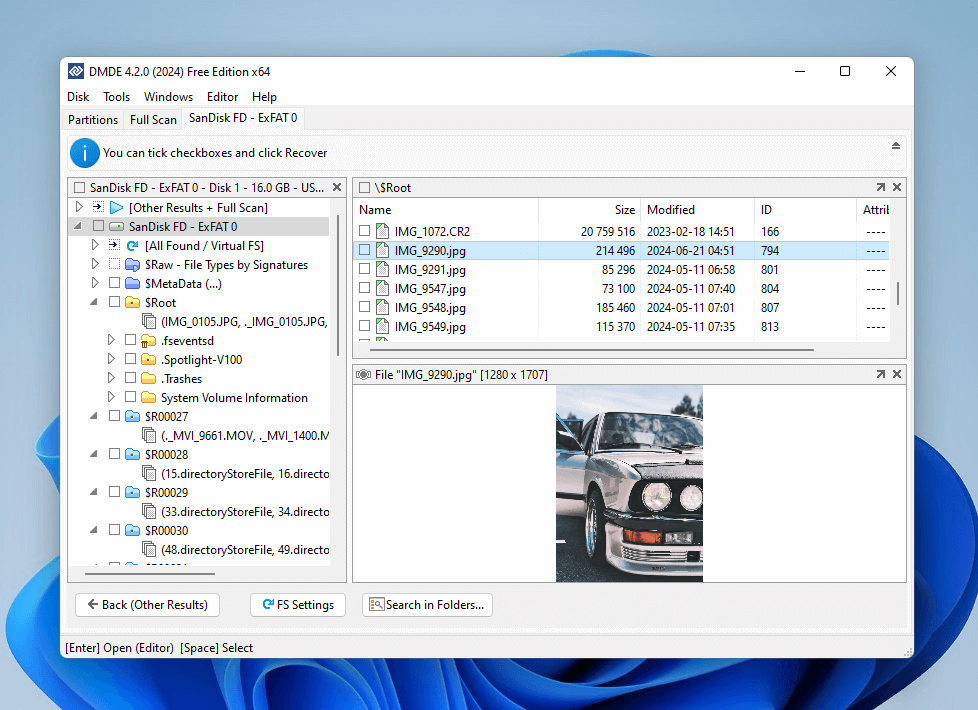
DMDE er en kraftig datarekonstruksjonsapp med en rekke avanserte funksjoner, noe som gjør den til et utmerket alternativ til 7-Data Recovery-programvaren for PC.
Både DMDEs filsystemscanner og signaturscanner presterer konsekvent bra på ExFAT-, FAT32- og NTFS-filsystemformater, enten du prøver å gjenopprette bilder, videoer eller dokumenter. Den kan til og med lære egendefinerte filsignaturer.
Avanserte RAID-verktøy, disk-kloning, rettsmedisinsk modus, sektorstyring, og mange av dets andre ekstra funksjoner gjør det egnet for nesten ethvert datatapsscenario.
DMDEs største svakhet er dens under gjennomsnittlige grensesnitt og dårlige brukeropplevelse. Men denne appen tilbyr stort sett gratis ubegrenset gjenoppretting – det er bare begrenset til 4 000 filer per operasjon. Hvis du kan komme over GUI-en, er DMDE mye kraftigere enn 7-Data Recovery Suite. Dens livstidslisens koster $48.
Hovedfunksjoner:
- Avansert multisøk – DMDE har utmerkede filsystem- og signaturskannere med gode gjenopprettingsrater for alle de vanlige filtypene (dokumenter, bilder, videoer, etc.)
- Avansert RAID-støtte – Gjenopprett og rekonstruer enkle, avanserte og korrupte RAID-arrayer.
- Diskkloning – Opprett en eksakt kopi av stasjonen din på en annen lagringsenhet for å bevare så mye data for gjenoppretting som mulig.
- Tilpassede fils signaturer – Akkurat som R-Studio kan DMDE også “lære” ukjente fils signaturer.
Pros
- DMDE gir mye kraftigere funksjoner for samme pris som 7-Data Recovery Suite
- Tilbyr en bedre gratis prøveversjon (4 000 filer per operasjon sammenlignet med 7-Data Recovery Suites grense på 1 GB)
- DMDE har forferdelig brukervennlighet sammenlignet med 7-Data Recovery Software
- Forhåndsvisningsverktøyet støtter bare et begrenset antall filformater
#5: Recuva (Windows)
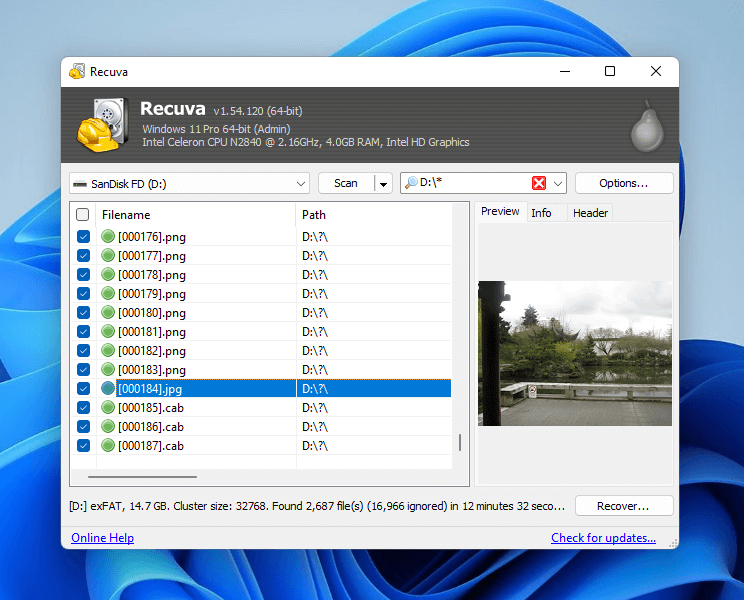
Recuva er et gratis, enkelt og lett datagjenopprettingsverktøy som kun kommer med grunnleggende gjenopprettingsfunksjoner og et ydmykt grensesnitt.
Recuva kan gjøre det grunnleggende, som å skanne og forhåndsvise data fra NTFS-, FAT32- og ExFAT-filsystemer så lenge de bruker standard filsignaturer som .png, .pdf, .docx, osv. Det har kun en enkel liste som filleser, men det er i stand til å forhåndsvise filer (kun begrensede filtyper).
Alt i alt anbefaler vi Recuva over 7-Data Recovery Suite for enkle datatapscenarier (f.eks. nylig slettede eller formaterte data) samt for brukere med stramt budsjett. Bare styr forventningene dine.
Hovedfunksjoner:
- Multi-skanning – Recuva har både en filsystemskanner og en signaturskanner.
- Trinnvis veiviser – Gjenopprettingsveiviseren deler opp gjenopprettingsprosessen i trinnvise dialoger, noe som gjør den tilgjengelig for nybegynnere.
Pros
- Recuva lar deg gjenopprette så mye data du vil gratis
- Penere brukergrensesnitt som kan passe flere verktøy sammenlignet med 7-Data Recovery Suite
- Gjenopprettingsveiviseren er en flott funksjon for brukere uten erfaring med datagjenoppretting
- Recuva blir ikke oppdatert ofte, og filsignaturdatabasen er sammenlignbar med eller til og med mindre enn 7-Data Recovery Suite sin database
- Fungerer dårlig hvis stasjonen har filsystemfeil
- Recuvas forhåndsvisningsverktøy er mindre pålitelig
 7 Data Recovery
7 Data Recovery 



